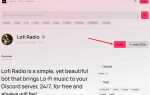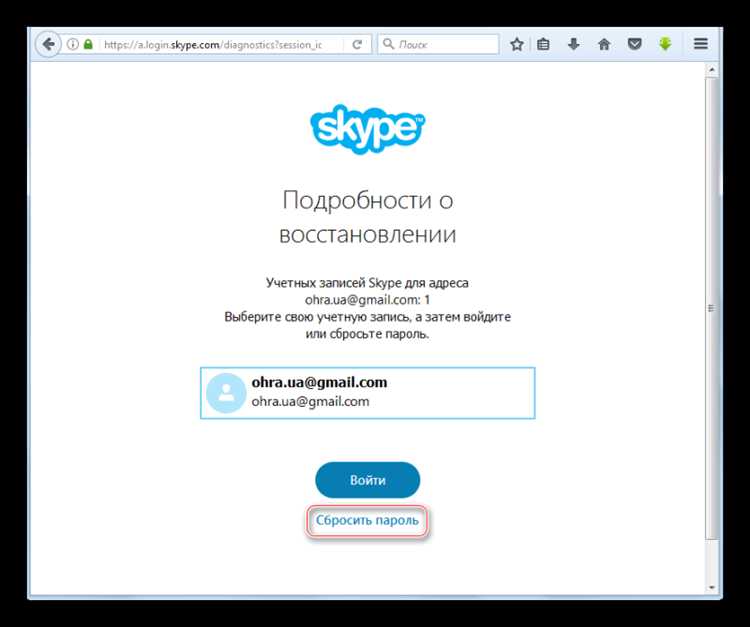
Проблема с запуском Skype на Windows 7 чаще всего связана с устаревшей версией приложения или отсутствием критически важных обновлений системы. Начиная с 2020 года, Microsoft прекратила официальную поддержку Windows 7, что повлияло на совместимость новых версий Skype с данной ОС.
Если Skype не запускается вовсе – не отображается окно программы или появляется сообщение об ошибке – вероятной причиной может быть отсутствие обновления KB2533623. Это обновление необходимо для запуска современных приложений, использующих актуальные библиотеки Microsoft.
Нередко мешают запуску сторонние антивирусы или брандмауэры. Некоторые версии Kaspersky, Avast и других защитных решений блокируют сетевые подключения Skype или мешают корректной инициализации процессов. Временно отключение антивируса и проверка запуска Skype в «чистом» режиме Windows помогает диагностировать причину.
Если используется старая версия Skype, установленная до 2017 года, она может перестать подключаться к серверам из-за изменений в протоколах безопасности. Решение – полная деинсталляция старой версии с удалением пользовательских данных и установка последней совместимой сборки Skype (например, версии 7.41.0.101).
Также следует проверить наличие компонентов .NET Framework и обновлённой версии Internet Explorer (не ниже IE 11), поскольку Skype зависит от этих системных библиотек. Без них приложение может завершаться сразу после запуска без каких-либо уведомлений.
Не запускается Skype на Windows 7: причины и решения
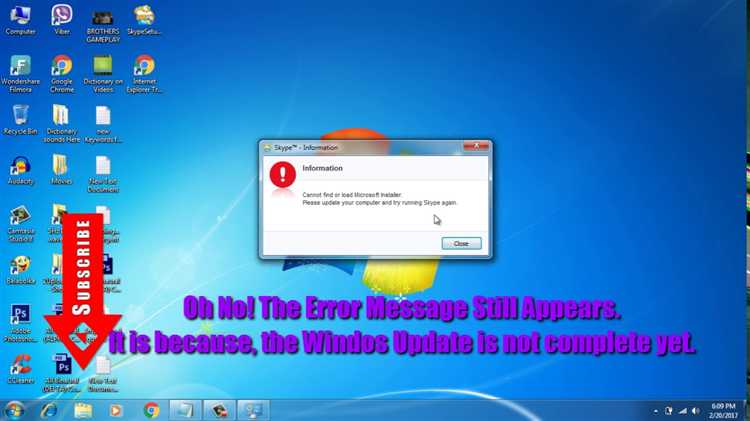
Skype может не запускаться на Windows 7 по ряду конкретных причин, большинство из которых связаны с устаревшей системой, несовместимостью версий или повреждёнными компонентами.
Первым делом проверьте версию Skype. Поддержка Windows 7 официально прекращена, и современные версии клиента могут не запускаться. Используйте версию Skype 8.56.0.103 или ниже, совместимую с Windows 7. Скачать её можно через официальный архив Microsoft или проверенные ресурсы.
Если Skype не открывается после установки, проверьте наличие обновлений Windows. Обязательные обновления: KB2533623, KB2670838, KB3063858 и платформа обновления Windows 7 (Platform Update). Без них запуск возможен, но программа работает нестабильно или не открывается вовсе.
Удалите полностью Skype через «Программы и компоненты», затем вручную очистите остаточные файлы по путям: C:\Users\%username%\AppData\Roaming\Skype и C:\Program Files (x86)\Skype. После этого перезагрузите систему и установите подходящую версию заново.
Отключите антивирус или добавьте Skype в список исключений. Некоторые антивирусные решения, особенно устаревшие, могут блокировать запуск исполняемого файла Skype.exe.
Проверьте наличие установленных компонентов Microsoft Visual C++ Redistributable 2008–2015 и .NET Framework 4.5 или выше. Без них Skype не запускается из-за отсутствия необходимых библиотек.
Если Skype запускается, но закрывается без ошибок – создайте ярлык с параметром /legacylogin или запустите его с правами администратора. Это помогает обойти внутренние сбои авторизации на старых системах.
При невозможности решения проблемы рассмотрите альтернативы: Skype Web (через браузер) или обновление до Windows 10, где поддержка клиента актуальна.
Проверка системных требований и совместимости версии Skype
Skype для Windows 7 требует установленного пакета обновлений Service Pack 1 и платформы .NET Framework версии не ниже 4.5. Без них приложение может не запускаться или аварийно завершаться при старте.
Убедитесь, что установлены следующие компоненты:
- Windows 7 SP1 – проверить версию можно через «Панель управления» → «Система»;
- .NET Framework 4.5 или новее – рекомендуется 4.8, загрузка доступна на официальном сайте Microsoft;
- Internet Explorer 11 – необходим для корректной работы авторизации и визуальных элементов;
- Архитектура системы (x86 или x64) должна соответствовать установленной версии Skype.
С версии Skype 8.85 поддержка Windows 7 ограничена. Установка более новых сборок может привести к ошибке запуска. Для стабильной работы используйте версии до 8.84, которые ещё корректно функционируют на этой ОС.
Проверьте версию Skype:
- Если приложение запускается, откройте «Справка» → «О программе Skype»;
- Если не запускается, проверьте свойства установочного файла или найдите версию в реестре по пути
HKEY_LOCAL_MACHINE\SOFTWARE\Skype\Phone.
Для переустановки загрузите проверенный установочный файл старой версии Skype с официального архива Microsoft или ресурса OldVersion. Избегайте использования последних сборок, не предназначенных для Windows 7.
Удаление повреждённых файлов и повторная установка программы
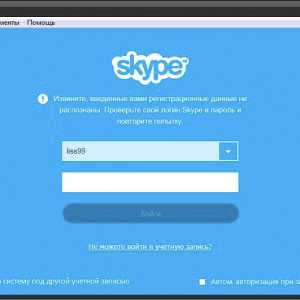
1. Закройте Skype через Диспетчер задач (Ctrl+Shift+Esc), завершив процесс Skype.exe.
2. Удалите Skype через «Панель управления» → «Программы и компоненты».
3. Удалите остаточные файлы вручную:
– Перейдите в папку C:\Program Files (x86)\Skype и удалите её, если она осталась.
– Удалите пользовательские данные из C:\Users\Имя_пользователя\AppData\Roaming\Skype.
– Очистите кэш в C:\Users\Имя_пользователя\AppData\Local\Skype.
4. Очистите системный реестр от записей Skype. Нажмите Win+R, введите regedit, перейдите в разделы:
– HKEY_CURRENT_USER\Software\Skype
– HKEY_LOCAL_MACHINE\SOFTWARE\Skype
Удалите соответствующие ветки, если они остались.
5. Перезагрузите компьютер.
6. Загрузите последнюю совместимую с Windows 7 версию Skype с официального сайта Microsoft. Для стабильной работы используйте версию не выше Skype 7.41.0.101 – новейшие версии могут не поддерживать Windows 7 без обновлений безопасности.
7. Установите программу и при первом запуске войдите в аккаунт, чтобы проверить исправность работы.
Отключение конфликтующих автозапускаемых программ и антивирусов
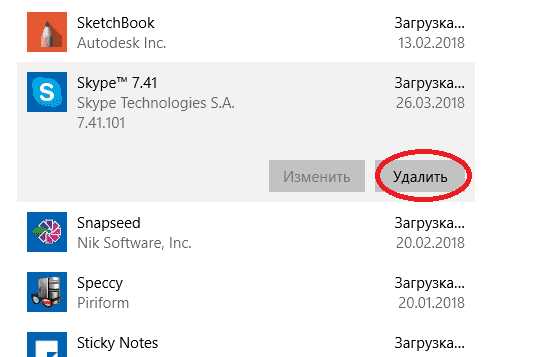
При запуске Windows 7 некоторые программы автоматически загружаются вместе с системой и могут блокировать работу Skype. Наиболее частые конфликты вызывают сторонние антивирусы (Avast, Kaspersky, ESET), брандмауэры и мессенджеры с функцией VoIP. Для устранения проблемы необходимо временно отключить эти приложения.
Откройте меню «Пуск» и введите msconfig в строке поиска. Перейдите на вкладку «Автозагрузка» и снимите галочки с программ, которые не являются частью системы Windows и могут мешать Skype. Особенно обратите внимание на сторонние VPN-клиенты, диспетчеры звука и утилиты от производителей материнских плат.
После этого откройте диспетчер задач (Ctrl + Shift + Esc), перейдите на вкладку «Процессы» и завершите задачи, связанные с отключёнными программами, если они продолжают работать. Для антивирусов лучше воспользоваться их интерфейсом – найдите опцию «Выключить защиту в реальном времени» или аналогичную, и временно отключите.
Запустите Skype вручную. Если программа открывается и работает корректно, значит, проблема была вызвана конфликтом. Верните программы в автозагрузку по одной, перезапуская систему после каждого включения, чтобы точно определить источник конфликта.
Настройка брандмауэра Windows и разрешений для Skype

Если Skype не запускается на Windows 7, одной из причин может быть блокировка подключения через брандмауэр Windows. Для устранения проблемы выполните следующие шаги:
- Откройте меню «Пуск» и перейдите в «Панель управления».
- Выберите «Брандмауэр Windows» и нажмите «Дополнительные параметры» в левом меню.
- В открывшемся окне «Дополнительные параметры безопасности» выберите «Правила для входящих подключений».
- Нажмите «Создать правило…» и укажите тип «Для программы».
- Укажите путь к исполняемому файлу Skype, по умолчанию:
C:\Program Files (x86)\Skype\Phone\Skype.exeилиC:\Program Files\Skype\Phone\Skype.exe. - Выберите «Разрешить подключение».
- Установите флажки для всех профилей: «Домен», «Частный», «Общий».
- Дайте правилу имя, например:
Skype Incoming, и сохраните его.
Повторите те же действия для «Правил для исходящих подключений».
- Убедитесь, что оба созданных правила активны и не отключены.
- Если используется сторонний антивирус с встроенным брандмауэром (например, ESET, Kaspersky), настройку нужно выполнить в его интерфейсе – добавить Skype в список доверенных приложений и разрешить сетевую активность.
Для проверки доступности портов, которые использует Skype (обычно TCP 443 и 3478-3481), можно воспользоваться командой:
telnet skype.com 443Если соединение не устанавливается, порт блокируется – необходимо разрешить его в брандмауэре вручную.
Обновление компонентов Windows, включая.NET Framework и драйверы

Skype на Windows 7 часто не запускается из-за устаревших или повреждённых системных компонентов. Ключевой элемент – .NET Framework. Для корректной работы Skype требуется версия не ниже 4.5. Проверить текущую версию можно через «Программы и компоненты» или с помощью командной строки:
reg query «HKLM\SOFTWARE\Microsoft\Net Framework Setup\NDP\v4\Full» /v Release
Если версия ниже 378389, необходимо скачать и установить обновление с официального сайта Microsoft. Не рекомендуется использовать сторонние сборки.
Параллельно следует выполнить полное обновление Windows 7 через Центр обновления (Windows Update), так как многие критичные исправления безопасности и совместимости устанавливаются именно через обновления системы. Особенно важны обновления, связанные с Windows Installer и Windows Management Framework.
Обновление драйверов важно для стабильной работы видеоустройств и звуковых карт, от которых зависит качество аудио- и видеосвязи в Skype. Рекомендуется обновить драйверы через официальный сайт производителя оборудования или с помощью встроенного средства «Диспетчер устройств» с опцией «Обновить драйвер». Особенно актуально обновление драйверов видеокарты и звукового адаптера.
После обновления компонентов перезагрузите компьютер. При сохранении проблем стоит проверить целостность системных файлов командой:
sfc /scannow
Эта процедура исправит повреждённые системные библиотеки, необходимые для корректной работы приложений, включая Skype.
Использование безопасного режима Windows для диагностики проблем запуска
Безопасный режим Windows 7 загружает минимальный набор драйверов и служб, что помогает выявить, мешают ли сторонние программы или драйверы нормальному запуску Skype.
- Перезагрузите компьютер и сразу после появления начального экрана нажмите клавишу F8 несколько раз до появления меню дополнительных вариантов загрузки.
- Выберите Безопасный режим с поддержкой сети, чтобы сохранить доступ к интернету и возможности проверки обновлений Skype.
- После загрузки системы в безопасном режиме запустите Skype.
Если Skype запускается без ошибок, причиной проблемы скорее всего являются:
- конфликты с автозагрузкой или фоновыми программами;
- повреждённые или устаревшие драйверы;
- вредоносное ПО, блокирующее запуск.
Дальнейшие шаги при успешном запуске в безопасном режиме:
- Откройте Конфигурацию системы (msconfig) через меню «Пуск» – «Выполнить» и перейдите во вкладку «Автозагрузка».
- Отключите все подозрительные или недавно добавленные программы.
- Перезагрузите компьютер в обычном режиме и проверьте работу Skype.
Если проблема сохраняется, рекомендуется выполнить проверку системных файлов командой sfc /scannow через командную строку с правами администратора в безопасном режиме. Это исправит повреждения системных компонентов, влияющих на запуск приложений.
Использование безопасного режима исключает влияние большинства сторонних факторов, позволяя сконцентрироваться на устранении специфичных конфликтов, мешающих работе Skype.
Вопрос-ответ:
Почему Skype не запускается на Windows 7 после обновления системы?
После обновления Windows 7 могут появиться проблемы с совместимостью Skype из-за устаревших компонентов или конфликтов с новыми системными файлами. Рекомендуется проверить наличие обновлений для Skype и самой Windows, а также выполнить очистку временных файлов и перезапуск компьютера. Если проблема сохраняется, стоит попробовать переустановить Skype, предварительно удалив старую версию через «Программы и компоненты».
Какие ошибки появляются при запуске Skype на Windows 7 и что они означают?
На Windows 7 при попытке запустить Skype могут возникать разные ошибки: например, «Ошибка 1603» означает проблемы с установкой или повреждение файлов программы; «Не удалось подключиться» указывает на сетевые проблемы или блокировку антивирусом; сообщение о несовместимости может свидетельствовать о необходимости обновления версии Skype или Windows. Точное значение ошибки можно узнать по коду или тексту сообщения, что поможет выбрать правильное решение.
Как исправить проблему с запуском Skype, если программа сразу закрывается на Windows 7?
Если Skype открывается и сразу закрывается, возможно, повреждены некоторые файлы приложения или настройки. Рекомендуется полностью удалить Skype, очистить папки с настройками (обычно расположены в %appdata%), затем загрузить свежую версию с официального сайта и установить заново. Также стоит проверить, не мешают ли запуску антивирусные программы или другие приложения, блокирующие работу Skype.
Можно ли запустить современную версию Skype на Windows 7, учитывая поддержку Microsoft?
Поддержка Windows 7 компанией Microsoft закончилась, и новые версии Skype ориентированы на более новые системы. Хотя скачать и установить последнюю версию Skype на Windows 7 возможно, некоторые функции могут работать некорректно или вовсе отсутствовать. Для стабильной работы лучше использовать версию Skype, совместимую с Windows 7, либо рассмотреть обновление операционной системы.
Почему Skype не запускается из-за проблем с .NET Framework на Windows 7 и как это исправить?
Skype для Windows 7 часто зависит от установленного .NET Framework. Если нужная версия отсутствует или повреждена, программа может не запускаться. Для решения нужно проверить установлен ли .NET Framework 4.5 или выше, и при необходимости скачать и установить его с сайта Microsoft. Иногда помогает восстановление компонентов через встроенные средства Windows или повторная установка .NET Framework.
Почему Skype не запускается на Windows 7 после обновления системы?
После обновления Windows 7 некоторые системные файлы и службы могут измениться или быть временно отключены, что мешает нормальной работе Skype. Часто причина связана с несовместимостью новой версии программы с текущими компонентами ОС или повреждением библиотек. Для устранения проблемы рекомендуется проверить наличие обновлений Skype, переустановить приложение, а также убедиться, что все необходимые службы Windows работают корректно. В некоторых случаях помогает установка последних обновлений безопасности для Windows 7.